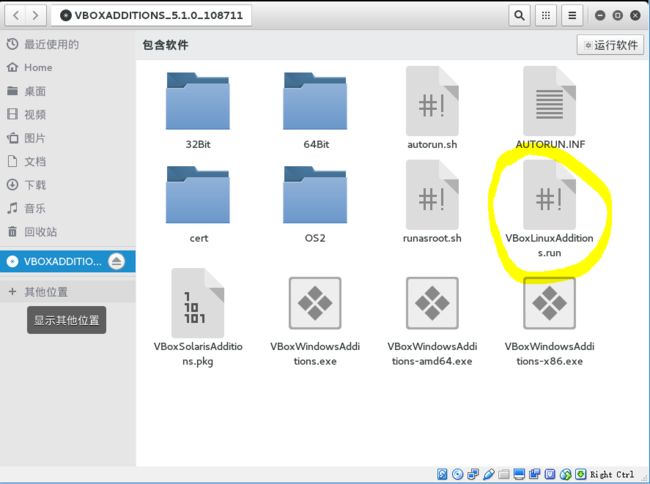新手笔记
安装就不用说了,网上的文章太多太多,唯一需要注意的就是运行软件时使用管理员方式运行,避免一些莫名其妙的问题
安装增强功能
安装增强功能无可避免的是先要安装kali linux内核,这里有两种方法安装内核头文件
1.root@kali:~# leafpad /etc/apt/sources.list
修改更新源
提醒后来的朋友,截至目前kali有3个源:
kali
sana
rolling
设置sources.list的时候一定不要加错, 要不容易把系统搞崩溃
2016.1版本属于rolling版本
#阿里云kali源
deb http://mirrors.aliyun.com/kali-security kali-rolling/updates main contrib non-free
deb-src http://mirrors.aliyun.com/kali-security kali-rolling/updates main contrib non-free
#中科大kali源
deb http://mirrors.ustc.edu.cn/kali kali-rolling main non-free contrib
deb-src http://mirrors.ustc.edu.cn/kali kali-rolling main non-free contrib
点击保存
分别用命令root@kali:~# apt-get update
root@kali:~# apt-get dist-upgrade
将所有内容都更新一遍
注意:apt-get dist-upgrade和apt-get upgrade的区别
前者直接进行升级,并且可以自动解决安装包的依赖问题,如果找不到依赖关系会删除文件从新下载安装,风险较大。后者就不会解决依赖关系进行升级。如果是把kali当作服务器等重要的设施,建议先使用apt-get upgrade
再使用apt-get dist-upgrade更新,就安全
如果是自己作为学习使用直接用apt-get dist-upgrade就可以了
升级完成使用
apt-get install linux-headers-$(uname -r)
安装内核头文件
这种方式由于要更新,使得过程漫长,需要等待。
2.直接安装内核头文件
同样要先修改更新源
直接使用apt-get install linux-headers-$(uname -r)一般是不会成功的,因为程序不知道要下载哪一个安装包
执行apt-get update
执行apt-cache search linux-
查看一下列表中的linux-headers-xxx linux-image-xxx
然后用apt-get install xxxx把这两个安装完成 , 最后重启一下则可以
注:这种方式更新的内核可能不完整,因为可能会遗漏一些东西没有安装
当内核头文件安装成功了,下一步我们安装增强工具
找到虚拟磁盘,将里面的VBoxLinuxAdditions.run
文件复制到桌面,
并且使用chmod +x VBoxLinuxAdditions.run命令对它赋予执行权限
oot@kali:~/桌面# ./VBoxLinuxAdditions.run运行。成功后重启就可以了。
先到这里。。。。。